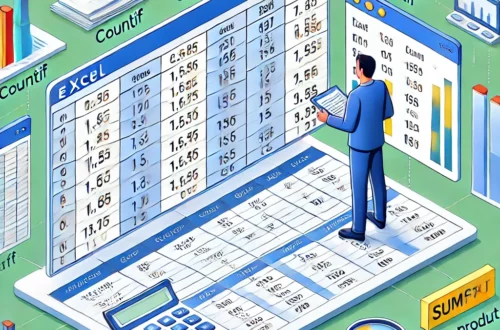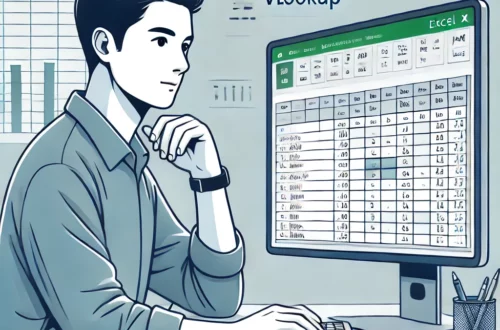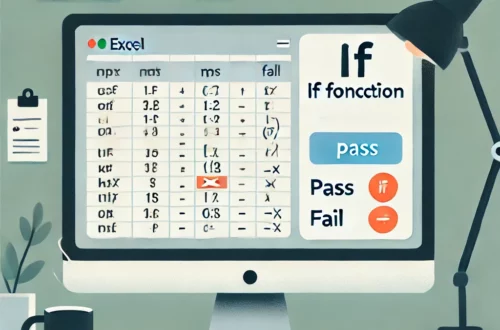엑셀 RANK 함수 완전 정복: 오름차순과 내림차순으로 나만의 순위표 만들기
엑셀은 다양한 계산과 분석을 통해 데이터를 시각화하고 이해하기 쉽게 만들어 주는 도구입니다. 특히, 데이터를 정렬하고 비교하는 작업에서 RANK 함수는 빼놓을 수 없는 중요한 역할을 합니다. 누가 최고 성적을 받았는지, 매출 순위는 어떤지, 데이터 사이의 순위를 빠르게 알아내야 하는 상황에서 RANK 함수는 최적의 솔루션입니다. 오늘은 엑셀 RANK 함수의 기본 사용법과 오름차순, 내림차순으로 순위를 매기는 방법을 알아보겠습니다. 이 글을 통해 엑셀에서 효율적으로 순위를 매기는 고수가 되어보세요!
목차
- RANK 함수란?
- RANK 함수 기본 사용법 이해하기
- 오름차순과 내림차순의 차이와 적용법
- 실전 예제: 성적 순위 매기기
- RANK 함수에서 발생할 수 있는 문제와 해결 방법
- RANK.AVG와 RANK.EQ의 차이점 이해하기
- 마무리 및 꿀팁
1. RANK 함수란?
RANK 함수는 엑셀에서 특정 값이 데이터 범위 내에서 몇 번째 위치에 있는지 순위를 매기는 함수입니다. 예를 들어, 성적 데이터에서 학생들의 점수를 기준으로 순위를 정하거나, 회사 매출을 기준으로 상위 매출 순위를 확인할 때 유용합니다. RANK 함수는 데이터의 크고 작음을 기준으로 상대적인 위치를 알려줍니다. 이 함수는 오름차순, 내림차순 모두 가능해 다양한 상황에서 활용할 수 있죠.
2. RANK 함수 기본 사용법 이해하기
RANK 함수의 기본 형태는 다음과 같습니다.
=RANK(순위를 매길 값, 참조할 범위, [정렬 방식])
- 순위를 매길 값: 우리가 순위를 알고 싶은 특정 셀의 값입니다.
- 참조할 범위: 순위를 비교할 데이터의 전체 범위입니다. 예를 들어, 모든 학생의 성적 데이터 범위가 되겠죠.
- 정렬 방식: 이 부분은 선택사항으로,
0또는FALSE는 내림차순(큰 값이 높은 순위),1또는TRUE는 오름차순(작은 값이 높은 순위)으로 계산합니다.
3. 오름차순과 내림차순의 차이와 적용법
RANK 함수는 데이터를 두 가지 방식으로 정렬할 수 있습니다.
- 내림차순 정렬: 가장 흔히 사용하는 방식으로, 높은 값이 1등이 됩니다. 예를 들어 성적이나 매출과 같이 높은 값이 더 좋은 것을 의미할 때 사용됩니다. 예를 들어,
=RANK(A2, A2:A10, 0)은 A2 셀의 값을 A2부터 A10까지의 데이터 범위에서 내림차순으로 순위를 매깁니다. - 오름차순 정렬: 낮은 값이 1등이 되는 방식입니다. 마라톤 기록처럼 낮은 수치가 더 좋은 경우에 사용됩니다.
=RANK(A2, A2:A10, 1)을 사용하면 A2 셀의 값을 A2부터 A10까지의 데이터 범위에서 오름차순으로 순위를 매길 수 있습니다.
4. 실전 예제: 성적 순위 매기기
이제 실전 예제를 통해 RANK 함수를 사용해 보겠습니다. 예를 들어, 학생 10명의 성적 데이터를 가지고 각 학생의 순위를 매겨야 한다고 가정해 보겠습니다.
- 데이터 준비: A2부터 A11까지 학생들의 성적이 입력되어 있습니다.
- 내림차순 순위 매기기: 성적이 높은 순서대로 순위를 매기려면, B2 셀에 다음과 같이 입력합니다:
=RANK(A2, $A$2:$A$11, 0)여기서
$기호를 사용해 절대 참조로 범위를 고정하면 수식을 다른 셀로 복사해도 참조 범위가 바뀌지 않습니다. 이렇게 하면 성적이 높은 학생이 높은 순위를 얻게 됩니다. - 오름차순 순위 매기기: 성적이 낮을수록 좋은 순위를 주고 싶다면, 다음과 같이 입력합니다:
=RANK(A2, $A$2:$A$11, 1)이 수식을 사용하면 낮은 성적일수록 높은 순위를 받게 되므로, 마치 골프 점수와 같이 낮은 값이 유리한 상황에서 사용됩니다.
5. RANK 함수에서 발생할 수 있는 문제와 해결 방법
RANK 함수를 사용할 때 종종 같은 값을 가진 경우 동일한 순위를 매기는 일이 발생합니다. 예를 들어, 두 학생이 같은 성적을 받았다면 동일한 순위를 가지게 되고, 그 다음 순위는 건너뛰게 됩니다. 이를 해결하기 위해 RANK.AVG 함수를 사용할 수 있습니다. 이 함수는 동일한 값을 가진 경우 평균 순위를 반환해 공정하게 순위를 매깁니다.
또 다른 문제는 데이터 범위를 잘못 지정하거나, 정렬 방식에 대한 오해에서 발생할 수 있습니다. 이럴 때는 참조 범위와 정렬 옵션을 꼼꼼히 확인하여 수정해야 합니다.
6. RANK.AVG와 RANK.EQ의 차이점 이해하기
엑셀에는 RANK.AVG와 RANK.EQ 두 가지 함수가 있습니다. RANK.AVG는 동일한 값을 가진 항목이 있을 때 그 값의 평균 순위를 반환합니다. 예를 들어, 두 명의 학생이 2등이라면, 두 학생 모두 ‘2.5등’으로 표시되는 것이죠. 반면 RANK.EQ는 동일한 순위를 부여하지만 그 다음 순위를 건너뜁니다. 예를 들어, 두 명이 2등이라면, 그 다음 순위는 4등이 됩니다. 이 차이를 이해하고 상황에 맞는 함수를 선택하는 것이 중요합니다.
7. 마무리 및 꿀팁
RANK 함수는 데이터를 쉽게 정렬하고 비교할 수 있도록 도와주는 엑셀의 강력한 도구 중 하나입니다. 오늘 우리는 RANK 함수를 활용해 데이터를 오름차순과 내림차순으로 정렬하는 방법과, 실전 예제를 통해 이를 어떻게 활용할 수 있는지 배웠습니다.
RANK 함수를 사용하면 여러 명의 성적이나 매출 등 다양한 데이터를 직관적으로 비교하고 분석할 수 있습니다. 특히, RANK.AVG와 RANK.EQ의 차이점을 잘 이해하고 필요에 따라 적절히 사용하는 것이 중요합니다. 다음에 데이터를 순위 매겨야 하는 상황이 온다면, 오늘 배운 RANK 함수로 자신 있게 도전해 보세요. 데이터를 다루는 재미와 성취감을 한층 더 느낄 수 있을 것입니다!
[무단 전재, 재배포 금지]
끝.
관련 글 바로가기
✔ITQ 엑셀 필수: VLOOKUP 함수로 데이터 검색의 고수가 되자
✔엑셀 VLOOKUP 함수를 여러 번 활용하는 법: 데이터의 미로를 헤쳐 나가는 방법
✔엑셀 VLOOKUP 함수로 두 가지 조건 검색하기: 데이터 검색의 새로운 차원
✔엑셀 VLOOKUP 함수 완전 정복: 실전에서 유용하게 쓰이는 데이터 검색 비법
✔엑셀 VLOOKUP 예제로 배우는 데이터 검색의 마법
✔엑셀 VLOOKUP 함수, 이젠 쉽게 이해하자: 검색의 마법사 되기
✔엑셀 VLOOKUP 오류 해결하기: 흔한 실수와 숨겨진 해결법
✔엑셀에서 중복값 카운트하기: 데이터 분석을 더욱 똑똑하게!